打开磁盘的时候系统提示“拒绝访问”怎么解决
1、访问E盘,提示拒绝访问,出现此问题,一般来说遇到文件夹拒绝访问主要是由于病毒或者管理者权限不够导致的,下面介绍两种方法。
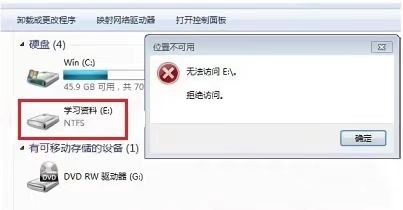
2、第一种:单击--开始--运行--输入cmd。
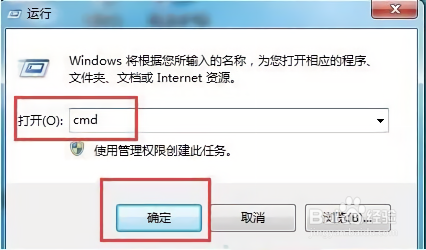
3、输入命令chkdsk e: /f (e代表出现问题的盘符,并注意空格)”后回车,等待系统自动完成磁盘检测并修复错误即可!

1、右击E盘,单击--属性。
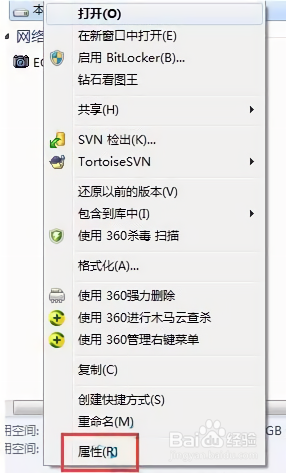
2、选择--安全选项--单击--编辑。
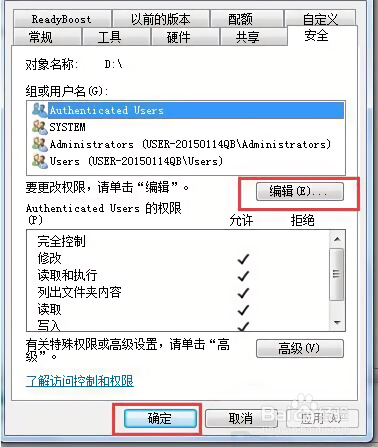
3、单击--添加。
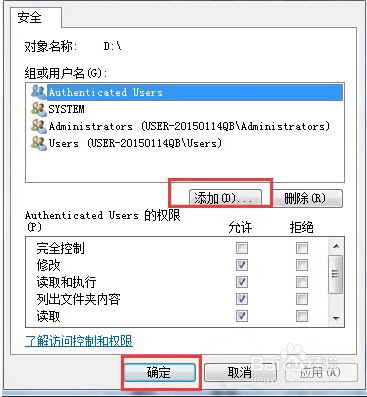
4、输入everyone--单击--确定。
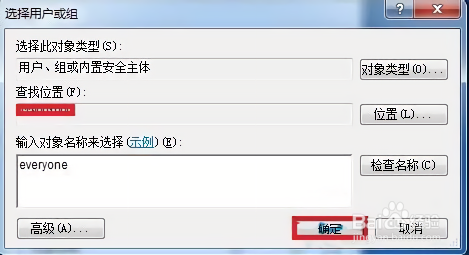
5、选择everyone用户--选择--完全控制,然后单击--应用--确定ok了。
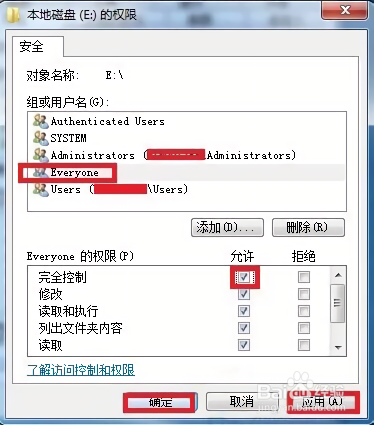
6、假设还不好用的情况下,单击--高级。
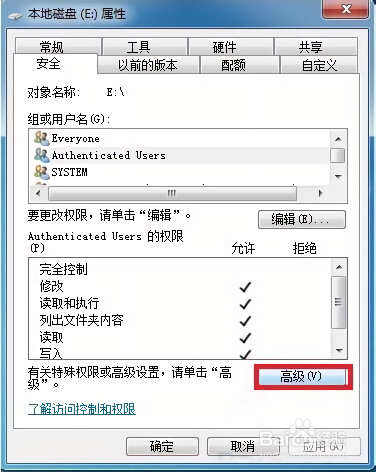
7、单击--所有者选项卡,然后单击--左下角的编辑。
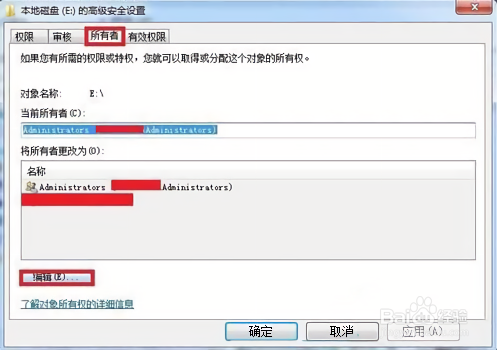
8、选择左下角的“替换子容器和对象的所有者”,再单击--应用--确定,ok。
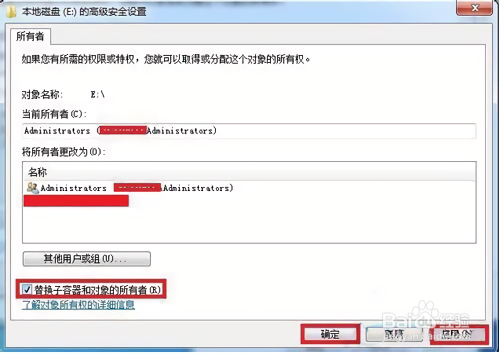
声明:本网站引用、摘录或转载内容仅供网站访问者交流或参考,不代表本站立场,如存在版权或非法内容,请联系站长删除,联系邮箱:site.kefu@qq.com。
阅读量:67
阅读量:43
阅读量:184
阅读量:44
阅读量:117